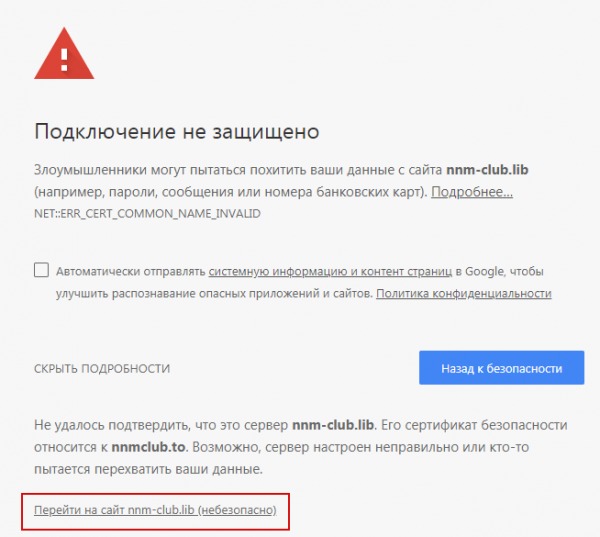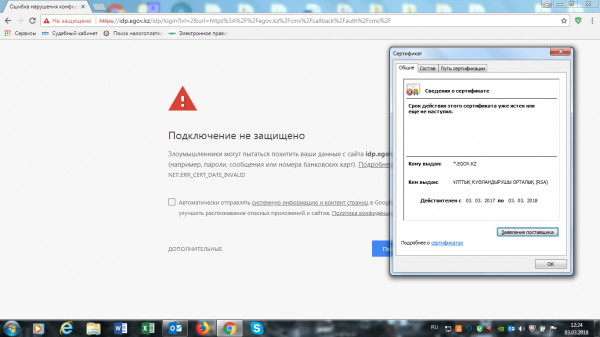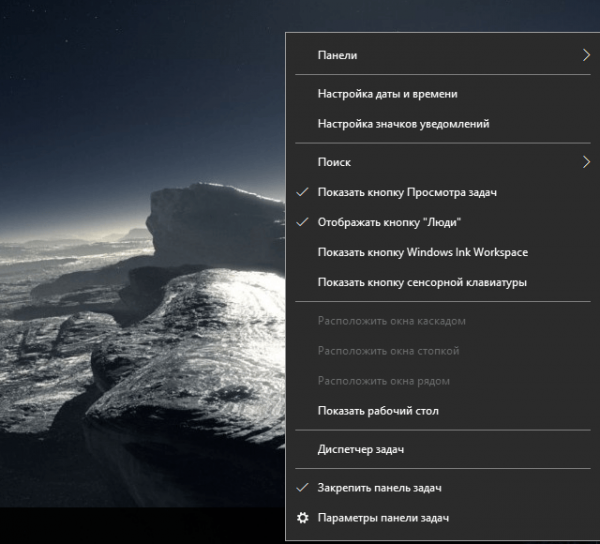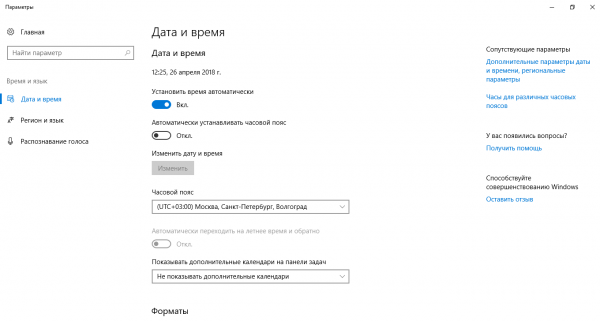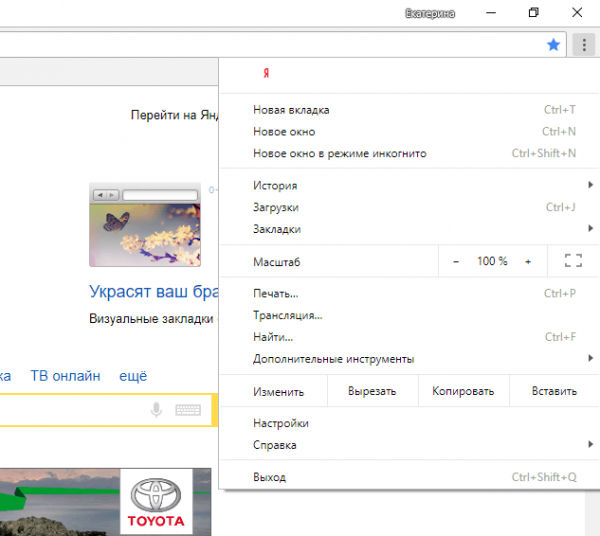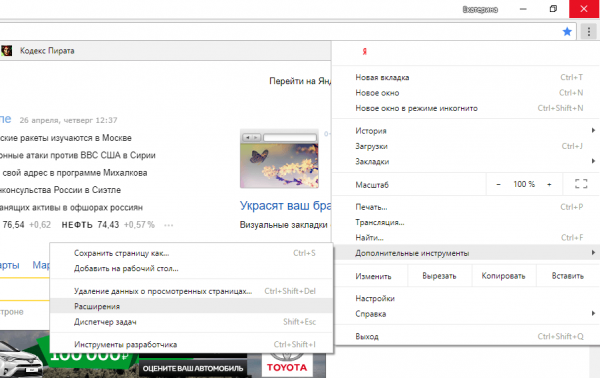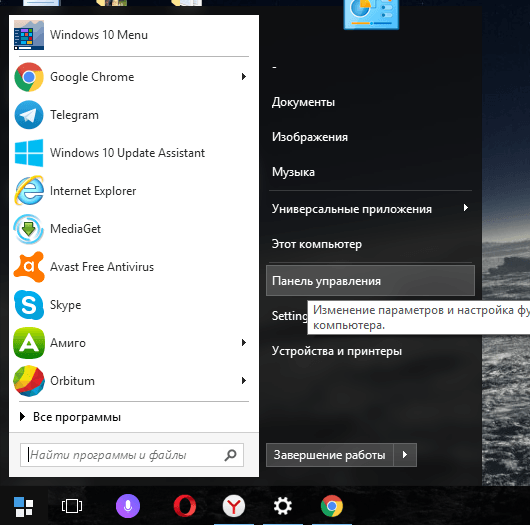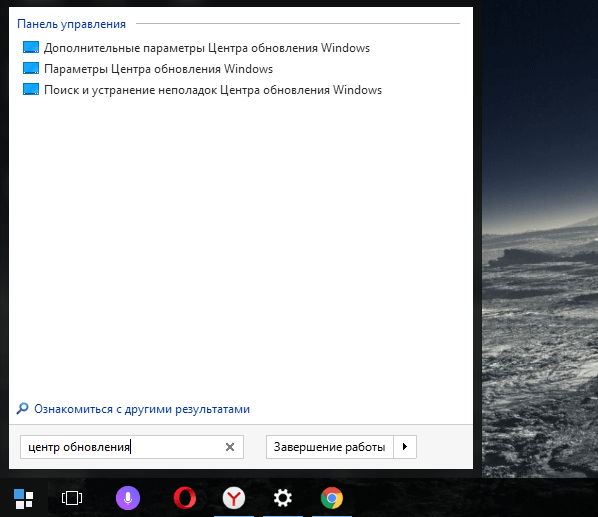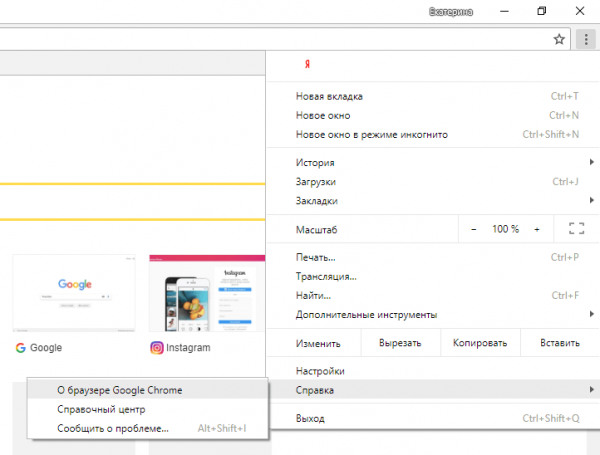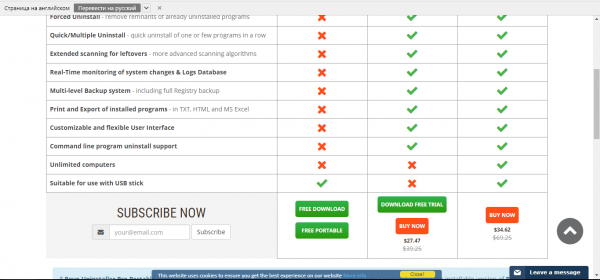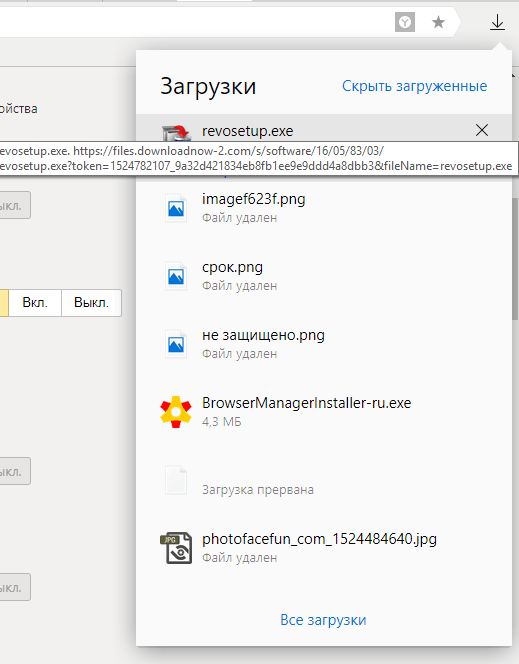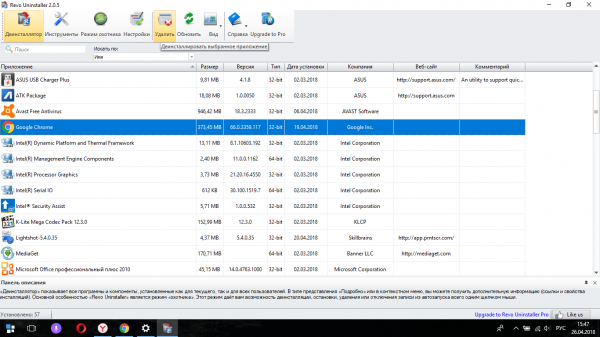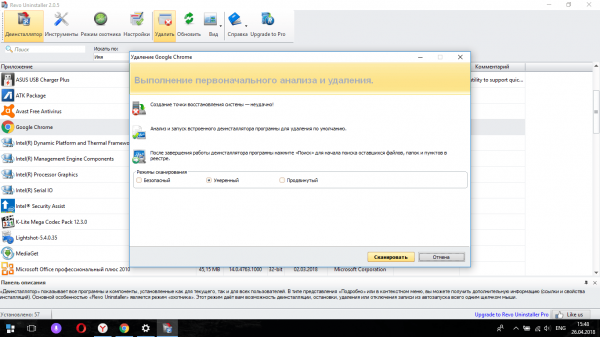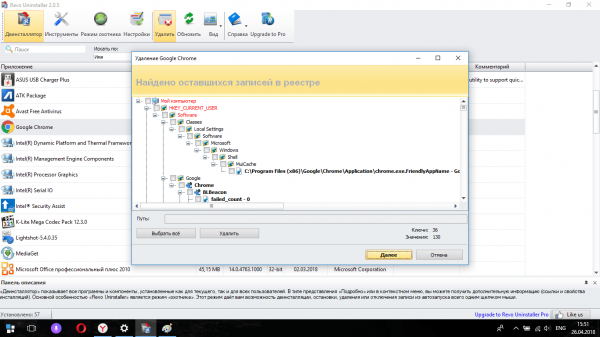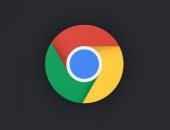Ошибка «Ваше подключение не защищено» в Google Chrome: причины появления и способы устранения
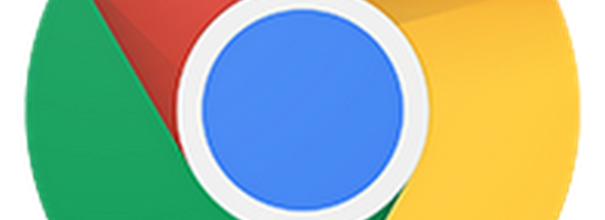
Все браузеры, в том числе и Google Chrome, стараются обезопасить сёрфинг в интернете для своих пользователей. Иногда могут возникать ошибки при переходе на тот или иной сайт. В Google Chrome, например, появляется сообщение «Ваше подключение не защищено». Рассмотрим причины возникновения этой ошибки и способы её устранения.
Содержание
Что означает ошибка «Ваше подключение не защищено» в Google Chrome
Сегодня большинство сайтов использует подключение HTTPS, где данные зашифрованы посредством протокола SSL. Такое подключение говорит о безопасности ресурса. Для него нужен сертификат. Google Chrome перед открытием сайта проверяет наличие у него сертификата и срок его действия. Если он отсутствует или срок использования давно истёк, браузер ограничивает доступ в этому ресурсу. В результате появляется ошибка «Ваше подключение не защищено».
Стоит помнить, что не во всех случаях такой сбой кроется в отсутствии сертификата. Причина может быть в вашем ПК. Рассмотрим подробнее каждую из причин.
Причины ошибки и способы её устранения
Сбой может возникать по нескольким причинам. Если вы уверены, что переход на сайт безопасен, то выполняйте инструкции, указанные ниже.
Проблемы с сертификатом
Сертификат, который получил сайт, мог быть выпущен непроверенным издателем. Если Chrome не находит издателя в базе данных, он выдаёт ошибку. Вход в свой личный аккаунт на различных ресурсах также может быть причиной её возникновения.
Чтобы обойти эту ошибку, кликните на кнопку справа «Дополнительные», а потом щёлкните по «Перейти на сайт».
Неверное системное время
Если вы увидели в сообщении код ошибки Net::ERR_CERT_DATE_INVALID, это означает, что проблема в неправильной дате и времени на вашем ПК. Если клиентское время и время сервера отличаются, Google Chrome решит, что срок сертификата либо истёк, либо ещё не наступил.
Для решения проблемы необходимо поставить правильные дату и время:
- В правом верхнем углу своего экрана найдите дату и время. Кликните по этой области правой кнопкой мыши.
- В контекстном меню выберите второй раздел «Настройка даты и времени».
- В новом окне уберите галочку с автоматического определения даты и времени, а затем кликните по кнопке «Изменить».
- Установите правильные данные в синем окне и снова кликните по «Изменить».
- Перезагрузите страницу в браузере, где выдавалась ошибка.
Такое часто происходит, когда села батарейка CR2032 на материнской плате каждый раз после выключения компьютера параметры CMOS сбрасываются. Определить это можно просто — при загрузке BIOS будет выдаваться сообщение: Press F1 to continue, DEL to enter setup Замените батарейку, выставьте дату и проблема устранится.
Видео: как убрать ошибку подключения за счёт изменения даты и времени
Несовместимость с расширениями
Сайты могут не открываться при включённых VPN-расширениях.
Если у вас установлены расширения, которые, например, позволяют получить доступ к заблокированным сайтам или сжимают трафик, то попробуйте их отключить и проверить работоспособность веб-ресурсов.
Чтобы отключить VPN-расширение:
- Кликните по иконке меню браузера в виде трёх точек в правом верхнем углу.
- Выберите «Дополнительные инструменты», а затем блок «Расширения».
- Отключите все дополнения, которые могут быть связаны с интернет-соединением, в особенности VPN-расширение.
- Перезапустите страницу с ошибкой.
Видео: как отключить расширения в Google Chrome
Устаревшая версия Windows
В Windows 10 отключить автоматическую установку обновлений нельзя, поэтому ошибка не может возникнуть из-за того, что операционная система устарела. Но в версиях ОС ниже «десятки» проблема по этой причине может появиться. Проверьте наличие апдейта для вашей системы, выполнив следующие шаги:
- Нажмите на кнопку «Пуск» в левом нижнем углу экрана.
- В поисковой строке введите «Центр обновления».
- Перейдите в раздел «Параметры центра обновления Windows».
- Выполните запуск поиска обновлений, чтобы система смогла найти обновления и установить их. Перезапустите ПК и снова откройте страницу с ошибкой.
Устаревшая версия браузера или сбой в работе
Причиной ошибки может быть не только устаревшая ОС, но и необновлённый Google Chrome. Сделайте апдейт обозревателя:
- Откройте меню Chrome с помощью нажатия на иконку с тремя точками.
- Наведите курсор на раздел «Справка» и нажмите на первый пункт «О браузере Google Chrome».
- Откроется новая вкладка, в которой система запустит автоматический поиск обновлений для браузера. Если система их не найдёт, вы увидите сообщение «Последняя версия Google Chrome уже установлена».
- Если обновления будут доступны, браузер сам их скачает и установит, но придётся подождать некоторое время.
Видео: как обновить Google Chrome
https://youtube.com/watch?v=8PMyJ_HOre8
Удаление и повторная установка Google Chrome
Если у вас старая версия Google Chrome или Windows, автоматическая загрузка и установка обновлений браузера может не сработать. В этом случае рекомендуется удалить старую версию Google Chrome с помощью сторонней утилиты, например, Revo Uninstaller, и установить новую версию браузера из официального источника. Этот способ решения проблемы поможет также ускорить работу браузера и устранит различные сбои.
- Перейдите на официальный сайт разработчика. Выберите бесплатную версию для загрузки. Нажмите на зелёную кнопку Free Download.
- Вы переместитесь в новую вкладку. Кликните снова по Download.
- Откройте загруженный файл.
- Выберите язык. Поставьте отметку рядом с «Я принимаю условия соглашения». Кликните по «Далее».
- Поставьте галочку рядом с «Создать ярлык на Рабочем столе». Снова нажмите на «Далее».
- Щёлкните по «Установить», а затем по «Завершить».
- В открывшемся окне программы найдите Google Chrome и выделите его мышью. В верхней панели выберите опцию «Удалить».
- Выберите режим сканирования. Отметьте «Умеренный» или «Продвинутый». Кликните по «Сканировать». Программа выберет в памяти ПК все файлы, связанные с Google Chrome.
- В следующем окне нажмите на «Выбрать все», а затем «Удалить». Подтвердите, что хотите удалить все пункты.
- Снова нажмите на «Выбрать все», а потом «Удалить». На этот раз деинсталлятор избавится от остаточных файлов программы, которые хранятся в системных папках ПК (записи в реестре и т. д.). Закройте Revo Uninstaller.
Вы можете использовать любую другую программу для удаления софта с компьютера. Практически все из них нацелены на полное удаление ПО (программного обеспечения) из памяти компьютера: в системных папках не остаётся никаких остаточных файлов, которые могли бы в будущем конфликтовать с файлами вновь установленной программы. Revo Uninstaller — один из самых простых, удобных и быстрых инструментов для избавления от софта.
Чтобы повторно установить браузер, выполните следующие простые шаги:
- Перейдите на официальный ресурс.
- Кликните по «Скачать Chrome».
- Нажмите на «Принять условия и установить».
- Откройте загруженный установщик. Он сам установит «Хром» в течение нескольких минут, а затем откроет браузер.
Видео: как полностью удалить с компьютера Google Chrome
Ожидание обновления сертификатов
В редких случаях вы можете попасть на тот момент, когда сайт обновляет свою сертификацию. Проблема не в вашем ПК, а в веб-источнике. Здесь остаётся только ждать, когда ресурс получит обновлённые сертификаты, и доступ к нему будет восстановлен.
Ошибка «Ваше подключение не защищено» может быть вызвана сбоями в вашем компьютере, а не отсутствием или истёкшим сроком сертификата сайта. Если вы полностью уверены в безопасности ресурса, вы можете заставить браузер перейти на него с помощью кнопки «Дополнительные». Если сомневаетесь, сначала проверьте дату и время на ПК, обновлена ли ОС или сам браузер. Если не помогло, отключите расширения и перезагрузите страницу. Крайний метод — переустановка браузера.
 balnnh.ru
balnnh.ru